Как играть по сети через Hamachi

Новички, которые только начинают работать с программой, часто задают такой вопрос: как играть по сети через Hamachi? На самом деле, ничего сложного в этом нет, ведь вам нужно только настроить приложение, создать свой собственный сервер, а затем пригласить других участников. Если вы привыкнете, то сможете создать новую комнату за считанные секунды — всего за несколько кликов. Но пока такого навыка нет, поэтому мы рекомендуем внимательно прочитать нашу инструкцию, а если возникнут трудности, то изучить ее еще раз.

Как играть по сети через Hamachi?
И для начала давайте рассмотрим игры, в которые можно играть через Hamachi. И это касается всех популярных разработок, таких как Майнкрафт, Варкрафт, Террария и другие. В некоторых случаях после создания комнаты нужно открыть мультиплеер — а там уже отображаются все участники. А иногда приходится вручную подключаться к каждому игроку по IP-адресу. О каждой опции и настройке мы подробно расскажем в пошаговом руководстве.
Как играть в Warcraft 3 Region of Chaos/Frozen Tron по локальной сети
Шаг 1: регистрация и настройка
Для начала необходимо создать аккаунт LogMeIn, без которого вы просто не сможете использовать Hamachi. Для этого нужно открыть программу и нажать в появившемся окошке «Регистрация». В открывшейся форме укажите реальный адрес электронной почты и дважды введите сложный пароль (состоящий как минимум из восьми символов).

А потом вы открываете ящик и находите письмо от Hamachi — переходите по ссылке и подтверждаете создание профиля.
А затем, чтобы играть по сети через Hamachi, выполните первоначальную настройку:
- Откройте вкладку «Опции».
![]()
- В разделе «Шифрование» и «Сжатие» установите значение «Любой».
![]()
- Сохраните изменения, нажав «Ок».
![]()
- Перейдите в расширенные настройки и отключите использование прокси-сервера. Также активируйте протокол разрешения имен mDNS и включите присутствие в сети. Также не забудьте выбрать «Разрешить все» рядом со строкой «Фильтрация сети» — это необходимо, чтобы без проблем играть через Hamachi.
![]()
- Подтвердите настройки, нажав «Ок».
В конце рекомендуется перезагрузить Hamachi, используя специальную кнопку на главной странице приложения.
Шаг 2: создание сервера
Как играть с другом через Hamachi без создания комнаты? Правильно — никак, поэтому следующим шагом будет создание локальной сети. Для этого рекомендуем воспользоваться пошаговой инструкцией, в которой подробно объясняется порядок настройки:
- На главной странице программы нажмите «Создать новую сеть».
![]()
- Придумайте идентификатор сети, а также надежный пароль. Все эти данные должны быть введены осознанно, иначе вы не сможете играть с друзьями.
![]()
- Нажмите на кнопку «Создать» и подтвердите действие.
Теперь вам нужно будет сообщить своим друзьям ID и пароль к созданной вами комнате. А игрокам остается только запустить Hamachi на своем компьютере, выбрать пункт «Подключиться к существующей сети» и указать имеющуюся информацию. В результате вы увидите в программе IP-адреса всех игроков, подключенных к серверу.
Обратите внимание! В бесплатной версии Hamachi есть ограничение на количество игроков — максимум пять участников.
А дальше все индивидуально. В некоторых играх нужно открыть мультиплеер — и в нем уже будут отображаться все ваши друзья, а в некоторых — вручную добавить каждого пользователя. Например, второй вариант актуален для Minecraft, где для подключения используется IP-адрес. В принципе, ничего сложного нет — достаточно получить нужный набор цифр.
Таким образом, мы подробно рассмотрели, как пользоваться Hamachi и играть с друзьями по сети. Если вы будете следовать нашим инструкциям, у вас не возникнет проблем с настройкой и подключением. Любые вопросы по теме материала? Ну, а дальше вам в комментарии!
Источник: cloudgamess.Ru
Настройка Hamachi в 3 шага: полная пошаговая инструкция от Бородача

Сегодня мы поговорим о том, как настроить Hamachi на рабочем компьютере для игры в виртуальной локальной сети. Статья разбита по шагам. Сначала производим настройку в системе, затем в уже установленной программе. Третий шаг необходим для тех, у кого подключение к интернету происходит через домашний роутер — там нужно будет пробросить порты.
Я постарался описать все максимально подробно, но если у вас возникли трудности или вопросы, то пишите в комментариях, и я обязательно вам помогу.
Шаг 1: Настройка в Windows
- Перед настройкой Hamachi необходимо внести некоторые изменения в операционную систему. На клавиатуре одновременно нажмите клавиши и R, чтобы вызвать вспомогательное окно — затем введите и примените команду:
ncpa.cpl

- Откройте «Свойства» сети Hamachi.
ВНИМАНИЕ! На Windows 7 может возникнуть проблема, когда сети «Hamachi» не будет в списке, в этом случае нужно найти старую версию программы, установить ее, и самое главное не обновлять до последней.
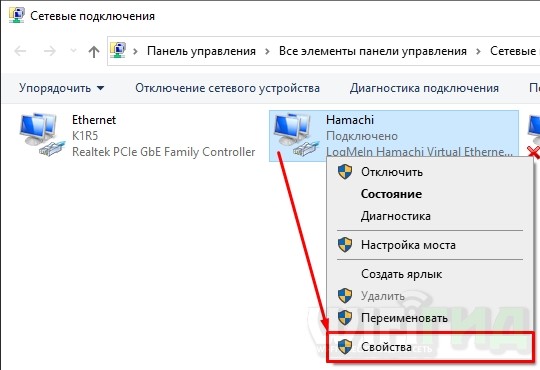
- Нажмите один раз на четвертый протокол «TCP/IPv4» и перейдите в «Свойства. В десятке он может быть не активен, тогда вам нужно будет включить его с помощью флажка. Далее перейдите к параметрам «Дополнительно».
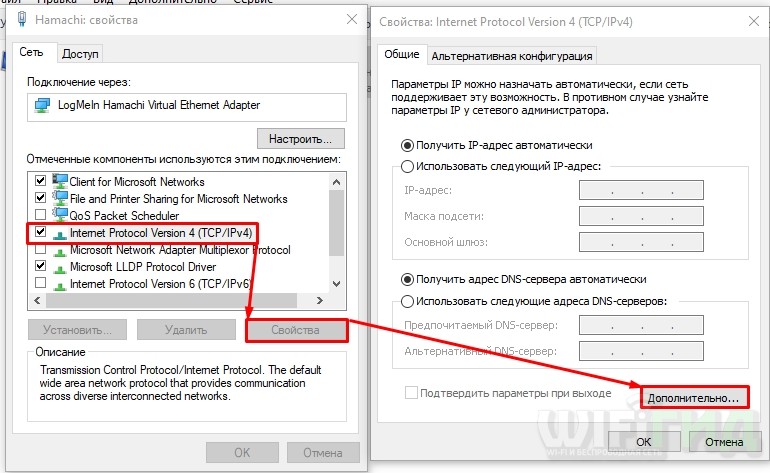
- Для начала загляните в строку «шлюзы по умолчанию» — если там что-то есть, то удалите. Затем внизу снимите галочку с пункта «Автоматическое назначение метрики» и поставьте значение 10.
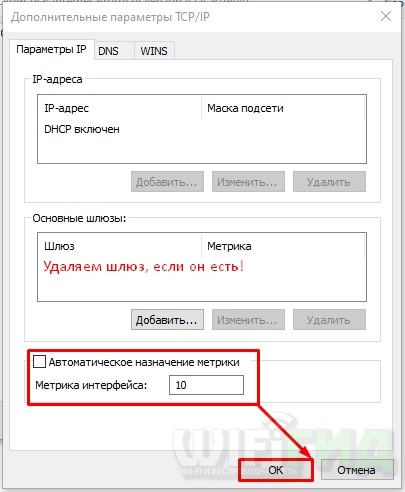
Шаг 2: Конфигурация в программе
Вы заметите, что напротив каждого IP участника будет желтый треугольник, обозначающий проблему с соединением. Их может не быть, и в игре вы не увидите своих друзей — поэтому нужно внести некоторые изменения в настройки.
- В верхнем меню перейдите в «Система» — «Настройки».
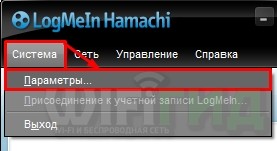
- В разделе «Опции» напротив «Шифрование» установите значение «Любое. В качестве сжатия можно установить две опции: «Включено» или «Любое» (если что-то не получается, попробуйте оба варианта). Теперь нам нужно проверить еще несколько дополнений — нажмите на ссылку ниже.
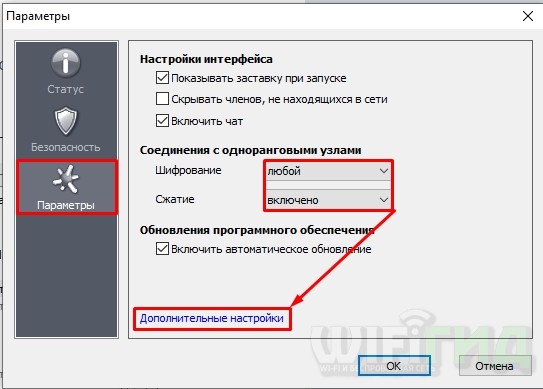
- Найдите опцию «Использовать прокси-сервер» и отключите ее.
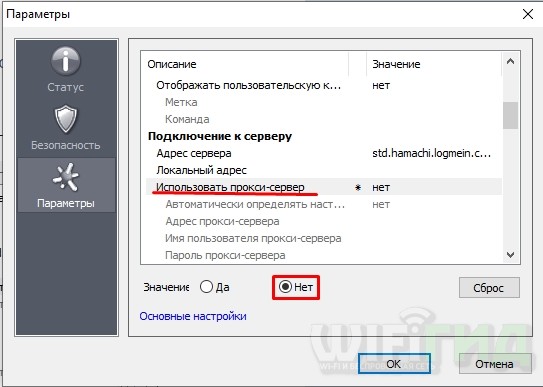
- Также необходимо включить mDNS.
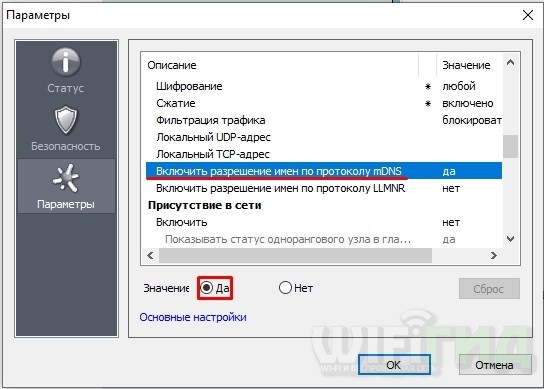
- Поскольку мы всего лишь играем в игру, и нам не нужно настраивать очищенную сеть, лучше отключить фильтрацию.
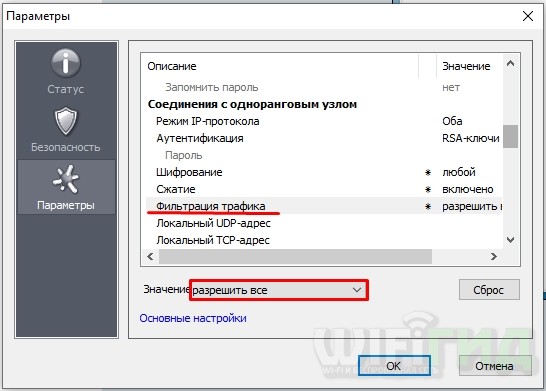
- Активируйте «Присутствие в сети.
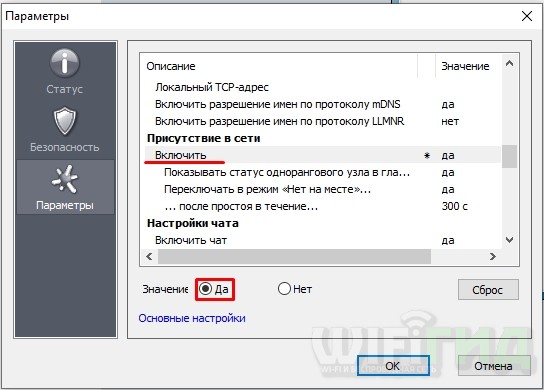
Шаг 3: Переадресация портов
ВНИМАНИЕ! Этот шаг необходим только для тех, у кого интернет подключен через роутер.
В тех же расширенных настройках указываем два порта:
- Локальный UDP-адрес — 12122
- Локальный TCP-адрес — 12121
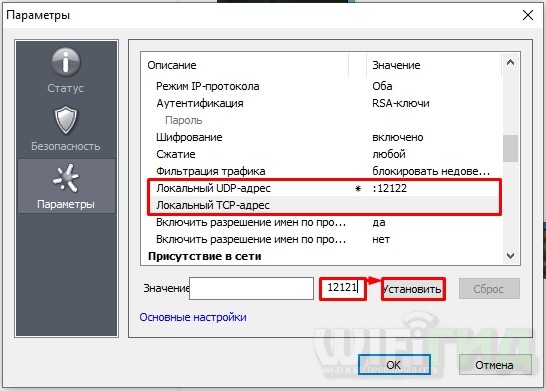
Далее необходимо зайти в настройки роутера и пробросить эти порты. Вот что вы хотите, чтобы ваш маршрутизатор делал, когда вы получаете доступ к выделенному порту и перенаправляете его на ваш компьютер. Во-первых, нам нужно установить статический локальный IP вашего компьютера, чтобы он не менялся через некоторое время. Вы, конечно, можете сделать это через настройки роутера, но проще сделать это локально на компьютере:
- Снова нажмите и R и введите:

- Давайте узнаем IP-адрес нашего маршрутизатора. Для этого нужно ввести «Статус» соединения, через которое вы подключены к маршрутизатору. Если это Wi-Fi, необходимо ввести статус беспроводной сети. Мое подключение проводное, поэтому я выбрал его.
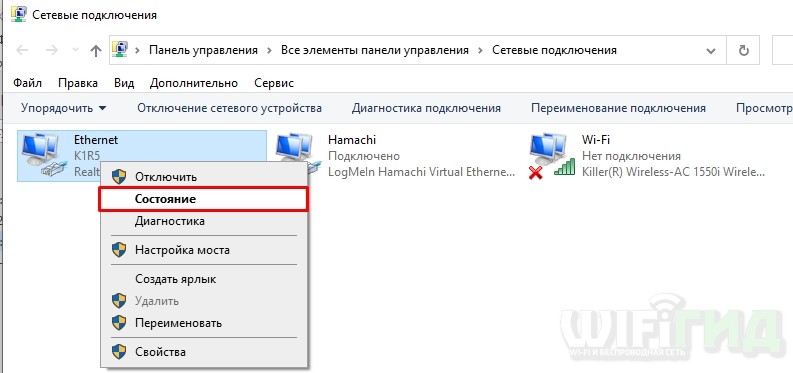
- Нажмите на кнопку «Информация» и посмотрите на «Шлюз по умолчанию» — запомните эти цифры или запишите их где-нибудь.
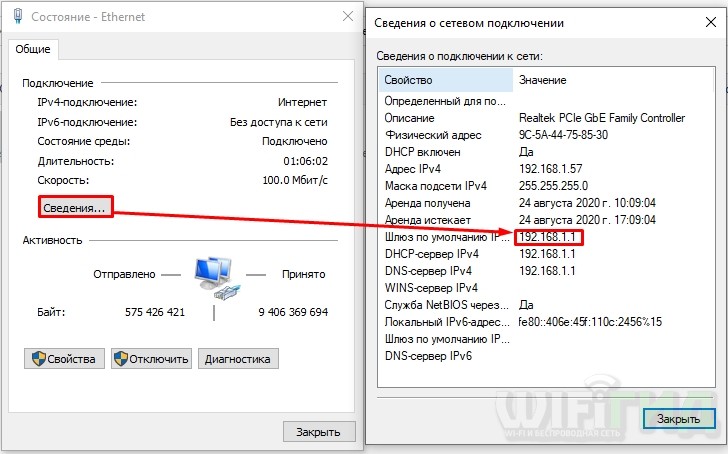
- Теперь перейдите в «Свойства» этого соединения.
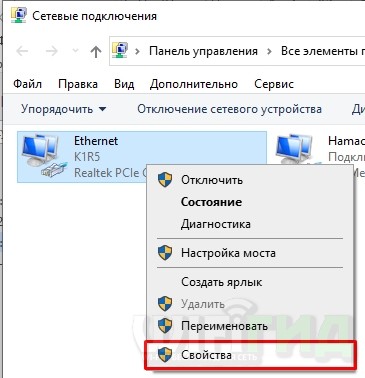
- Нажмите один раз на четвертый протокол и перейдите в «Свойства»:
- IP-адрес — первые три цифры задаются как для вашего роутера, далее вы можете выбрать любой из диапазона от 10 до 254. Я выбрал 120.
- Маска подсети — просто нажмите на нее, и она будет установлена автоматически.
- Шлюз по умолчанию — введите IP маршрутизатора.
- DNS — я использовал DNS от Google: 8.8.8.8 и 8.8.4.4. Вы можете выбрать другой.
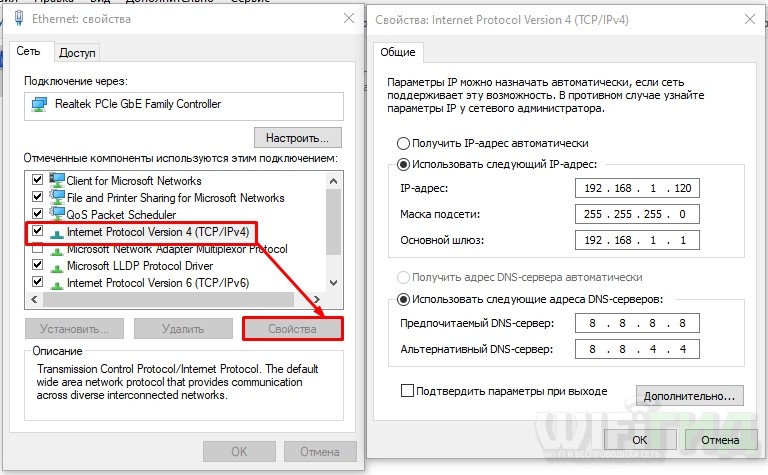
- Дважды нажмите «OK».
Теперь нам нужно зайти в панель администратора маршрутизатора и пробросить два порта, которые мы создали ранее в Hamachi: TCP (12121) и UDP (12122). При пробросе обязательно указывайте IP-адрес вашего ПК, так как он будет проброшен на.
Для входа в интерфейс необходимо ввести в адресную строку IP или DNS адрес маршрутизатора. Наиболее часто используемые адреса: 192.168.1.1 или 192.168.0.1. Далее вам нужно ввести имя пользователя и пароль машины. Напомним, что вся эта информация находится на этикетке под корпусом. Если у вас возникли проблемы со входом в административную панель интернет-центра — прочтите эту инструкцию.
Старая прошивка
«Переадресация» — «Виртуальный сервер» — нажмите на кнопку «Добавить».
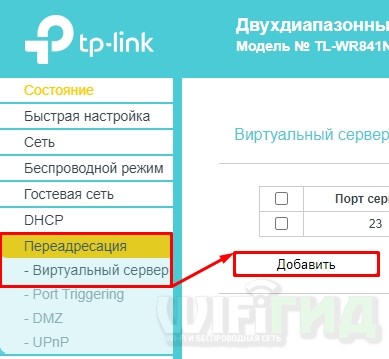
Введите «Порт сервера» как 12121, затем введите IP вашего компьютера, выберите протокол «TCP» и «Сохранить параметры». Создайте такую же переадресацию для UDP порта со значением порта «12122.
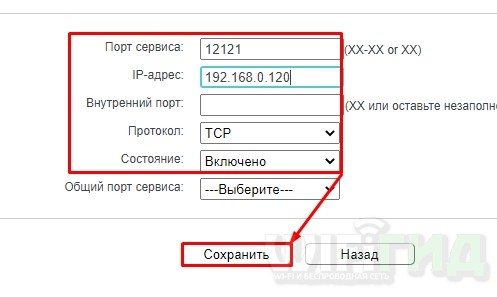
Новая прошивка
«Дополнительные настройки» — «Переадресация NAT» — «Виртуальные серверы» — нажимаем кнопку «Добавить». Укажите внешний порт, пропишите IP адрес вашего компьютера и протокол. Создайте оба правила для TCP и UDP. Укажите те же порты, что и в Hamachi.
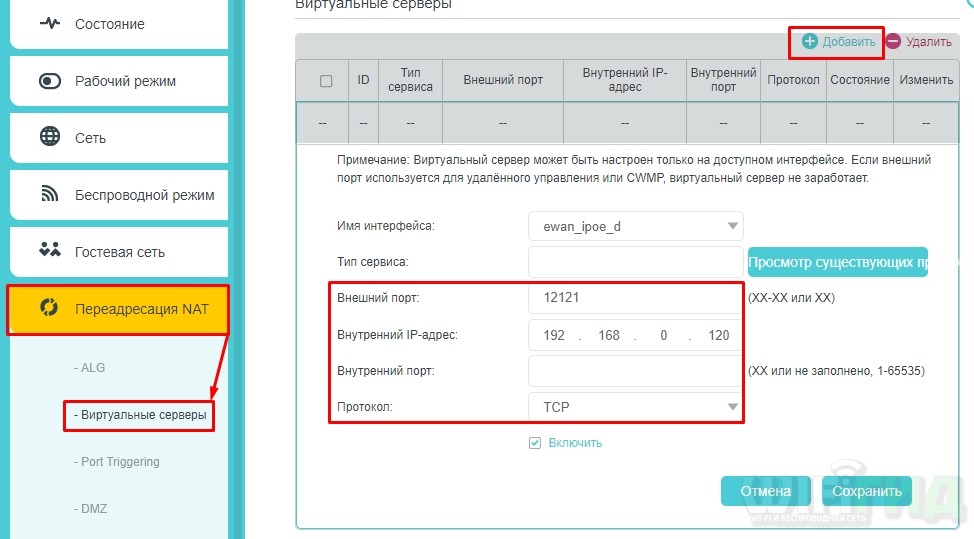
«Интернет» — вкладка «Перенаправление портов» — нажмите на кнопку добавить.
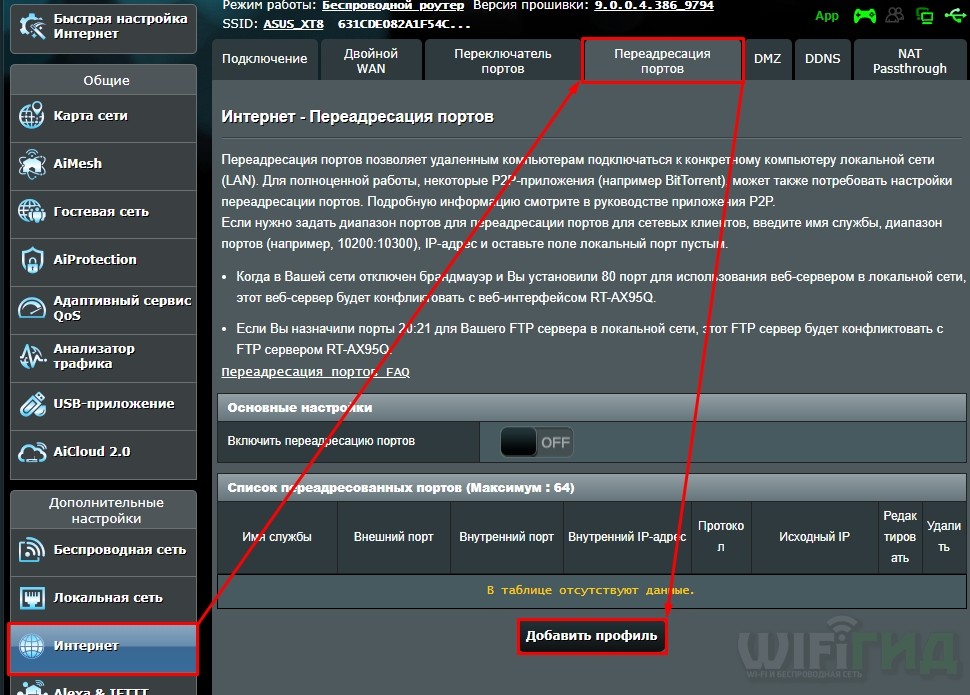
Укажите порт, протокол и IP вашего компьютера. Напомним, что вам нужно создать правило для обоих протоколов.
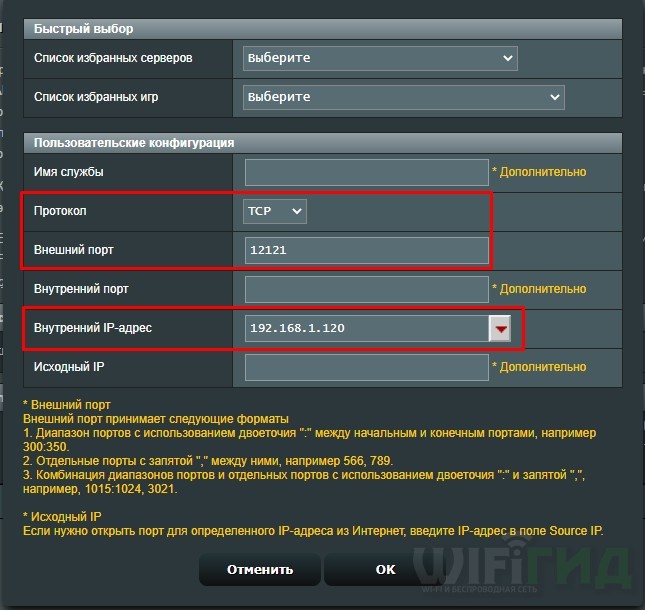
D-Ссылка
На классической прошивке найдите «Firewall» и перейдите в раздел «Virtual servers.
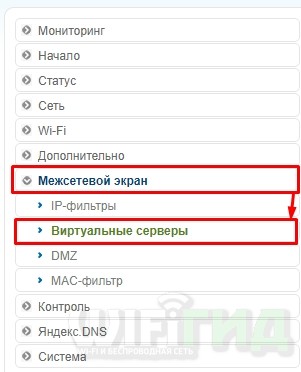
В темной прошивке этот раздел находится в разделе «Дополнительные настройки».
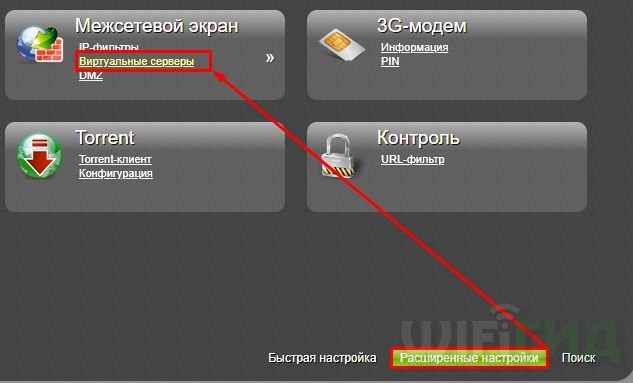
Нажмите, чтобы добавить правило, и введите необходимые данные. И снова нам нужно добавить два вида: TCP и UDP, и не забудьте про IP ПК.
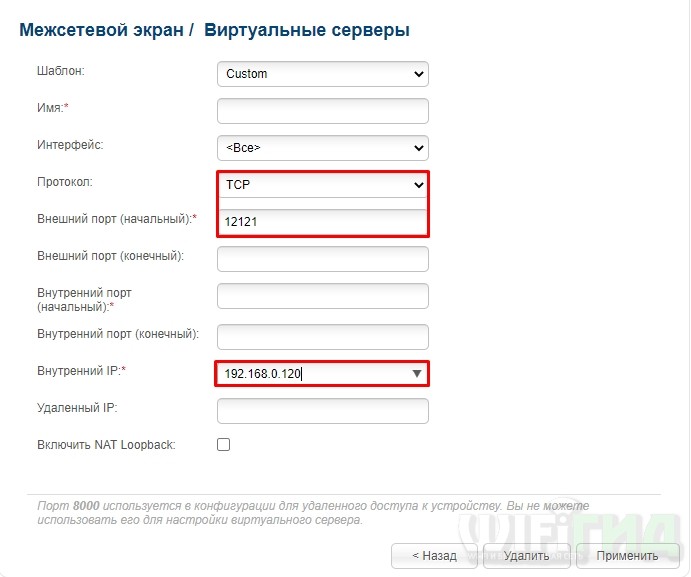
Zyxel Keenetic
Старая прошивка
Нажмите на экран, перейдите в раздел «Брандмауэр» и нажмите на кнопку «Добавить правило».
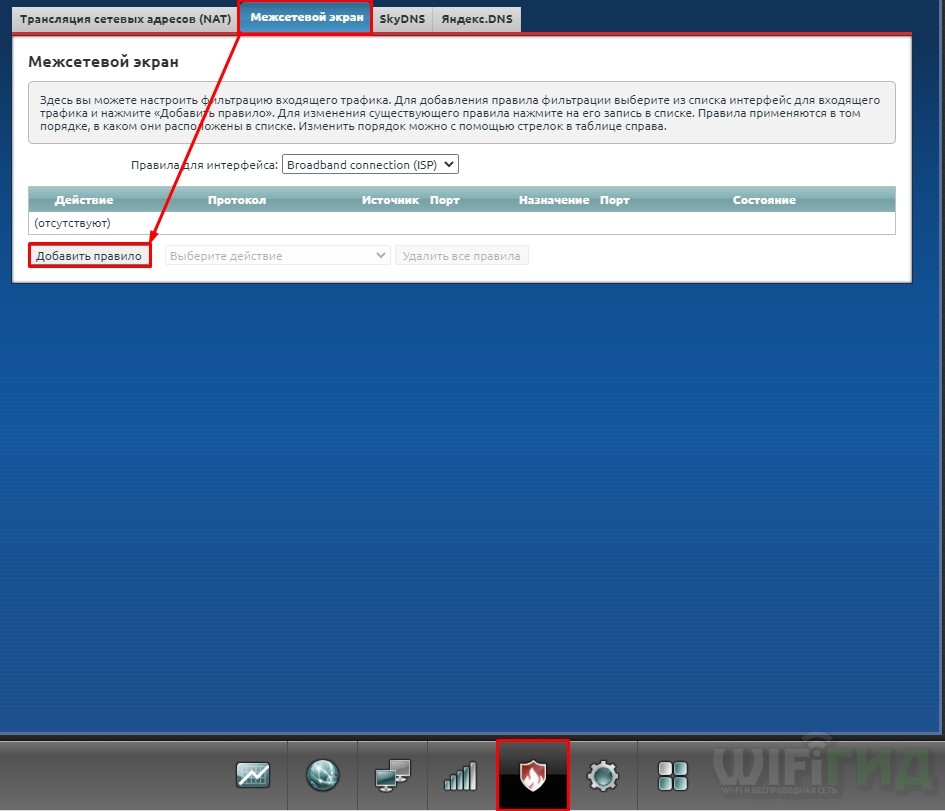
В поле «IP-адрес назначения» введите ip-адрес вашего ПК. Затем укажите протокол и введите номер порта. Создайте два правила.
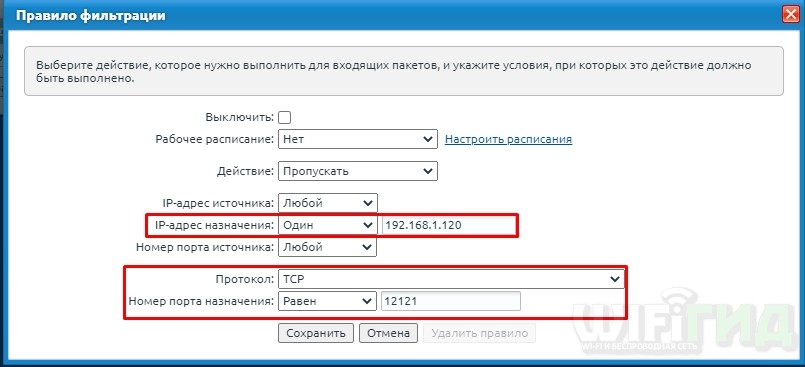
Новая прошивка
Перейдите в раздел «Переадресация» и нажмите на «Добавить правило». Нам нужны следующие строки:
- Выход — Здесь необходимо указать IP-адрес компьютера. Если вы не можете сделать это, выберите устройство из списка по имени. Если вы не можете выбрать компьютер или ввести IP, тогда вам необходимо зарегистрировать устройство в сети. Для этого перейдите в «Список устройств» в раздел «Незарегистрированные устройства», нажмите на свой компьютер, введите имя и нажмите на кнопку «Зарегистрировать».
- Протокол — Указать протокол.
- Тип правила — один порт
- открыть порт — введите номер
Добавьте два правила для каждого протокола.
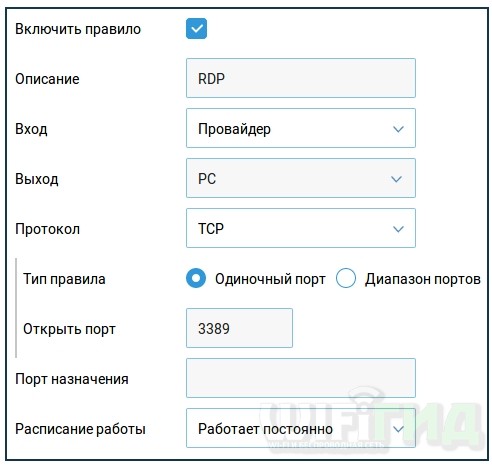
«Переадресация» — «Виртуальный сервер» — введите IP, протокол и номер внешнего порта. Создайте два предварительных условия.
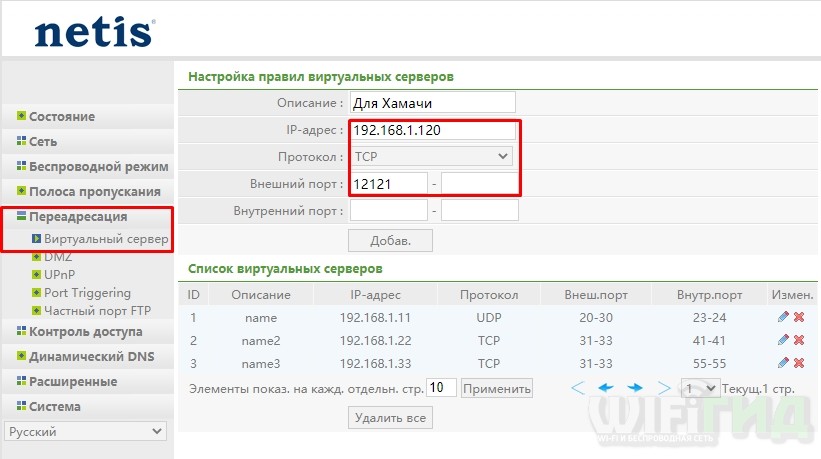
Зайдите в «Приложения и игры» — «Переадресация одного порта» — установите параметры, как показано ниже.
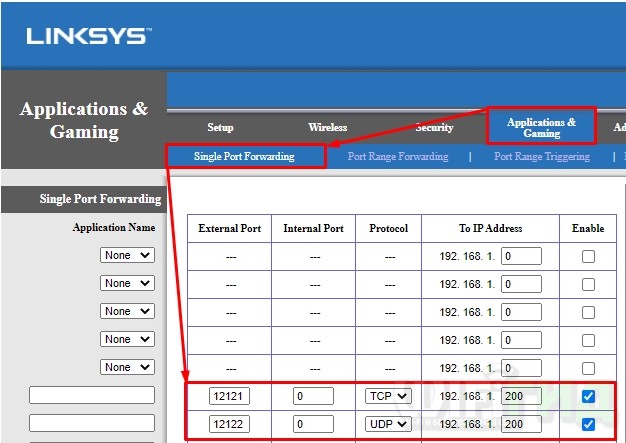
«Дополнительные настройки» — «Виртуальный сервер».
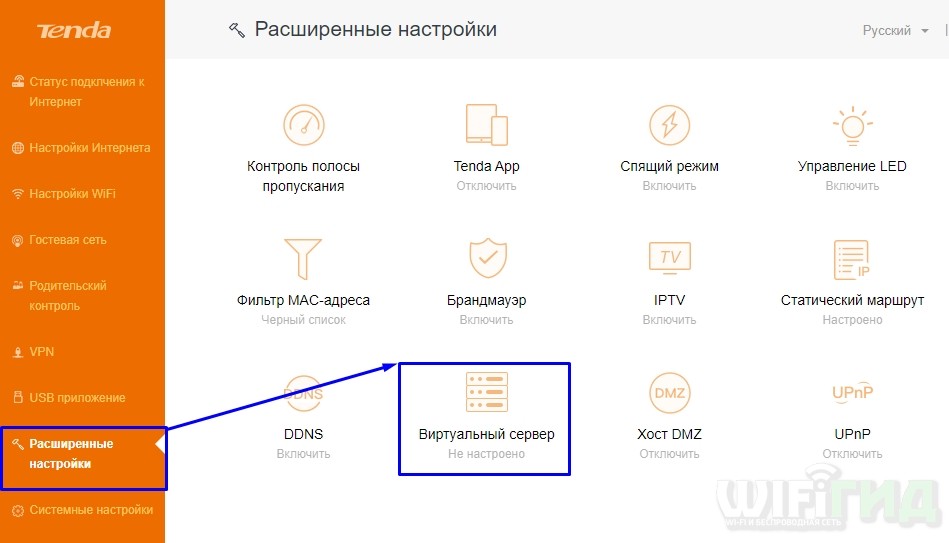
Введите необходимые значения и добавьте два правила.
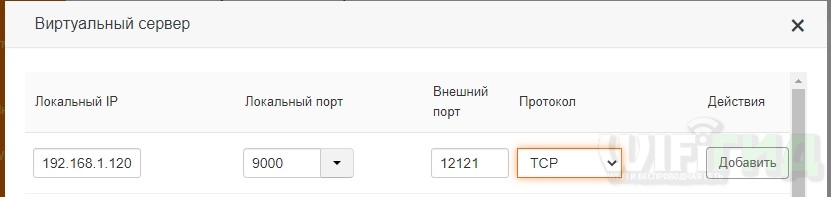
Шаг 4: Открытие портов
Итак, мы пробросили порты, но теперь нам нужно открыть их в Windows. В Windows необходимо создать два правила для UDP (12122) и TCP (12121). О том, как это сделать, смотрите отдельные инструкции:
Hamachi без доступа к интернету — что делать?
Скорее всего, проблема в драйверах, которые были установлены на виртуальную сетевую карту для приложения. Я бы посоветовал скачать другую версию и переустановить программу заново. Если это не помогло, то полностью удалите приложение с компьютера. А затем обновите драйвера для сетевой карты или модуля Wi-Fi. Инструкции см. ниже:
После этого снова установите программу. Лучше всего скачивать его с официального сайта, а не с сомнительных файлообменников.
Источник: wifigid.Ru
Как играть в сетевые игры через Hamachi

Многие люди любят компьютерные игры, и особенно приятно играть в них с друзьями. Вот вопрос: как играть с друзьями по сети? Для этого существует полезная утилита под названием «Hamachi». Давайте разберемся, как играть с Hamachi.
Об играх
Все игры и приложения создаются с в целом похожим интерфейсом. Это делается для того, чтобы игрокам не приходилось разбираться с новыми нюансами и элементами управления в каждой игре, а сразу переходить к игровому процессу.
Игры можно разделить на три типа:
- Лицензионные игры, которые нужно покупать за деньги. Эти игры предоставляют возможность играть по сети и подключаться к официальным серверам.
- Взломанные игры, в которые вы, скорее всего, не сможете играть по сети, а только проходить основные оффлайн-миссии.
- Старые игры, для которых не нужны ключи или регистрация, но в них можно играть только по локальной сети.
И как несложно догадаться, последние два типа игр гораздо более популярны среди российских игроков. А чтобы иметь возможность играть с друзьями по сети просто Вам понадобится Hamachi.
О программе Hamachi
Hamachi — это утилита, которая позволяет сделать виртуальную частную сеть (VPN) для нескольких игроков. Любые приложения, запущенные в локальной сети, также могут работать через Hamachi. Данные будут передаваться непосредственно между компьютерами.
Другие возможности Hamachi:
- Обход защиты игр, которые были выпущены 5 и более лет назад;
- Возможность играть по сети в проектах, не имеющих официальных серверов;
- наличие чата;
- возможность создавать сети в неограниченном количестве;
- проверка пинга.
Установка

Для того чтобы играть через Hamachi, вам потребуется:
- Скачайте с официального сайта и установите LogMeIn Hamachi.
- Пройти регистрацию, что не вызовет никаких проблем у частых посетителей всевозможных сайтов с регистрацией.
- Далее вы должны либо создать свой собственный сервер, либо присоединиться к существующему. Пока что давайте рассмотрим создание собственного сервера.
- Авторизуйтесь в Hamachi, выберите меню «Сеть» и нажмите на «Создать новую сеть».
- Придумайте имя и запишите его в поле «Идентификатор».
- Количество участников, которые могут подключиться, ограничено, всего могут подключиться пять пользователей. Поэтому стоит установить опцию «Требовать подтверждения» при подключении нового игрока.
- Установите пароль, необходимый для подключения к созданной сети.
- Нажмите кнопку «Создать».
- Теперь добавьте пользователей. Сначала нужно подключить к сети свой компьютер, а затем дать друзьям ID и пароль, чтобы они тоже могли подключиться.
- Чтобы подключиться к сети, необходимо войти в программу, нажать «Подключиться» и заполнить поля в появившемся окне.
Ошибка в сталкере Xray engine, как исправить
Если пяти участников Hamachi недостаточно, вы можете оплатить подписку и расширить количество участников до 256 (256).
Пример

Рассмотрим подключение через Hamachi на примере Unturned:
- запустите и войдите в Hamachi.
- Все игроки входят в одну сеть.
- Запустите клиент «Unturned».
- Будущий сервер создает одну игру.
- После этого тот, кто создает сервер, нажимает ESC и делает игру доступной для локальных пользователей. В диалоговом окне появится ip адрес, который нужно отправить своим друзьям.
- Остальные игроки выбирают «Мультиплеер» и нажимают «Добавить».
- В диалоговом окне необходимо ввести адрес, полученный от сервера.
Возможные проблемы
Даже если кажется, что все настройки для создания сети сделаны правильно, иногда игроки не могут подключиться.
Чаще всего именно при попытке подключения возникают ошибки, И проблема в этой ситуации, скорее всего, заключается в том, что пользователи в одной сети не видят друг друга.
Для каждой ошибки есть свои решения, но для профилактики можно воспользоваться некоторыми из них, Вы можете выполнить ряд определенных действий:
- Зайдите в «Панель управления» и нажмите на «Сеть и общий доступ».
- Из списка выберите соединение, использующее Hamachi, и нажмите «Свойства».
- В появившемся окне выберите «Протокол Интернета версии 4» и нажмите «Свойства».
- После этого откроется окно с настройками, в котором будет указан IP-адрес. Он должен быть прописан с таким значением: 192.168.1.1.
- Это должен сделать сервер и все те, кто будет подключаться. Последняя цифра значения будет меняться. Таким образом, сервер будет 1, следующий пользователь — 2 и так далее. У каждого пользователя должен быть свой номер.
- Также все участники должны прописать «Маску подсети» — 255.255.0.0.
Игроки также часто сталкиваются с проблемой «серверы локальной сети ограничены для локальных клиентов. Чтобы решить эту проблему, вам нужно:
- Откройте программу и посмотрите свой IP;
- сравните свой IP-адрес и пользователя, который вошел в сеть;
- Если первые два элемента в адресе пользователя не совпадают с вашим, их следует заменить;
- Чтобы изменить IP, нужно щелкнуть правой кнопкой мыши на пользователе и выбрать меню «Дополнительно»;
- В строке «Peer VPN Alias» введите первые две позиции вашего IP.
Источник: komp-guru.ru





